
时间:2020-06-21 03:29:34 来源:www.win10xitong.com 作者:win10
windows系统非常经典,我们在办公和娱乐的时候都会用它。你在使用系统的时候有没有遇到win10 1909如何清理应用商店垃圾问题呢?要是你的电脑技术没有达到一定的水平,可能就不能解决这个win10 1909如何清理应用商店垃圾的情况。要是你想自动动手来解决这个win10 1909如何清理应用商店垃圾的问题,小编也在查阅了相关的很多资料后,用这个流程:1、打开设备,并以管理员的身份启用“命令提示符”窗口;2、之后,键入“wsreset”,再按下回车键就可以等待缓存自动清理了就很快的能够处理好这个问题了。要是你没有看懂,那再看看下面的具体win10 1909如何清理应用商店垃圾的详尽处理办法。
具体方法:
Win101909清理应用商店缓存
1、打开设备,并以管理员的身份启用“命令提示符”窗口;
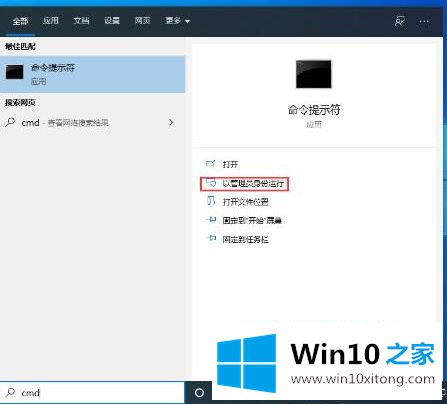
2、之后,键入“wsreset”,再按下回车键就可以等待缓存自动清理了。
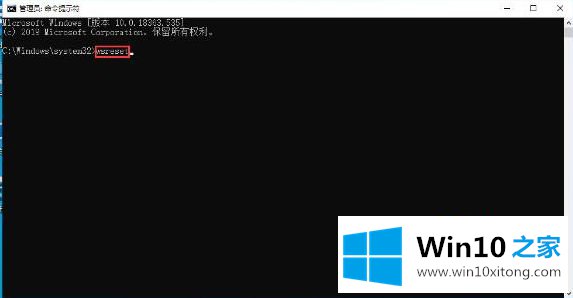
Win101909清理应用商店安装包
一、关闭Windowsupdate服务
1、按下“Win+X”,在弹出的框中点击 计算机管理,然后在左侧点击 【服务和应用程序】》》【服务】;

2、找到Windowsupdate服务,单击右键,选择【停止】。
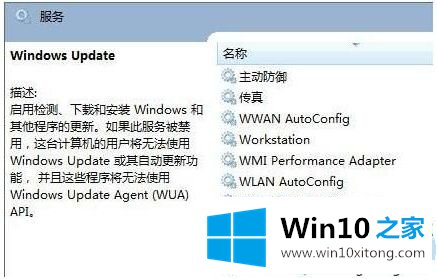
二、接下来删除更新文件
1、打开此电脑,删除路径C:\Windows\SoftwareDistribution\DataStore 和C:\Windows\SoftwareDistribution\Download 下的所有文件;
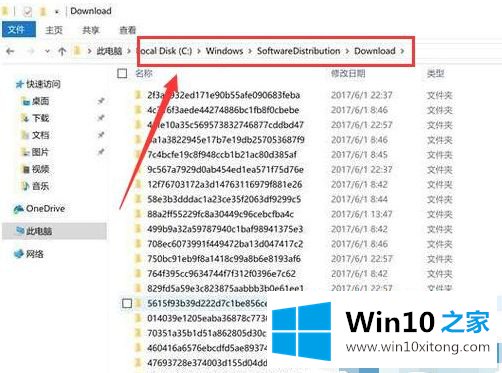
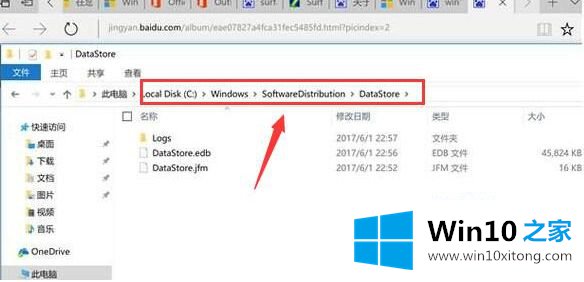
2、切换带计算机管理界面重新开启Windows update服务,在Windows update服务上单击右键,选择启动即可!
C:\Windows\SoftwareDistribution\DataStore 和C:\Windows\SoftwareDistribution\Download 这两个文件夹下都是系统的更新及缓存的缓冲文件,一般在系统更新或升级操作完成后,该文件夹下的条目就没用了,您可以尝试进行删除,防止起占用C盘空间。
上述就是win10清理应用商店垃圾操作方法了,希望能够帮助大家。
以上内容就是今天的全部教程了,win10 1909如何清理应用商店垃圾的详尽处理办法就给大家说到这里了。如果还不能解决,我们可以用重装系统这个万能方法解决,如果你需要下载系统,可以继续关注本站。